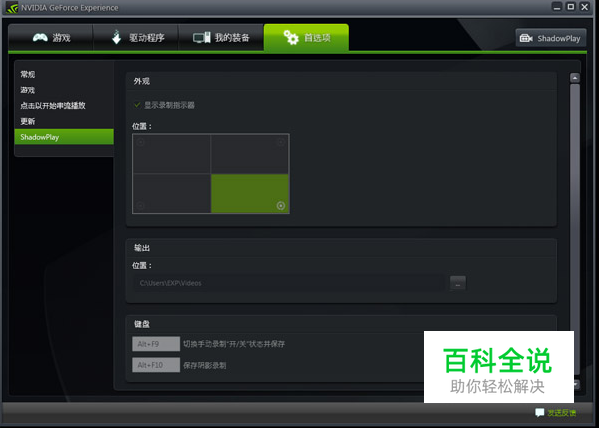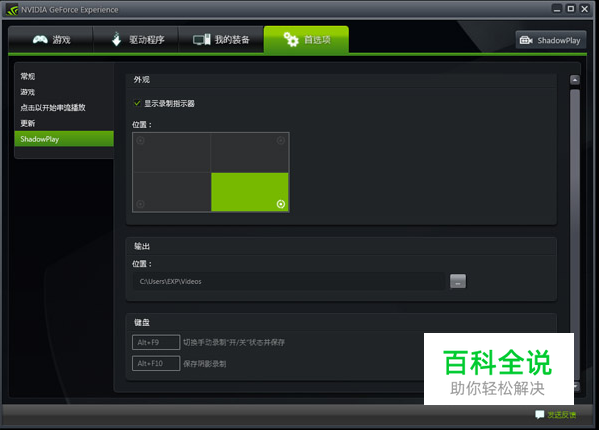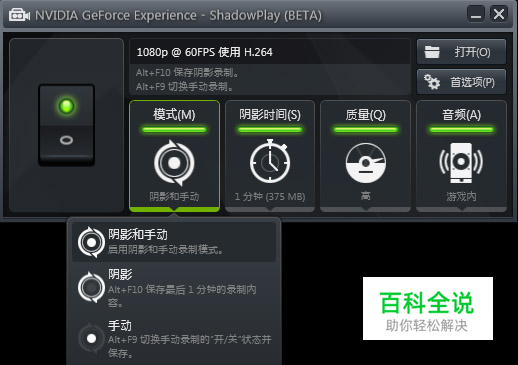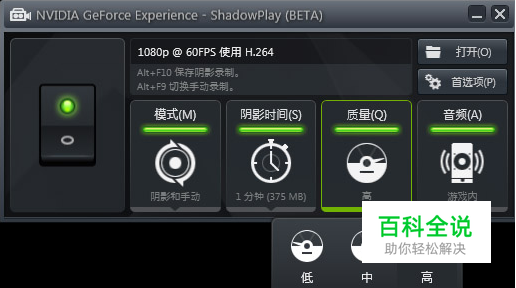NVIDIA显卡怎么开启录像功能
操作方法
- 01
ShadowPlay默认是关闭的,要开启的话打开GeForce Expenience首选项,选择ShadowPlay,然后点击右上角的ShadowPlay按键。
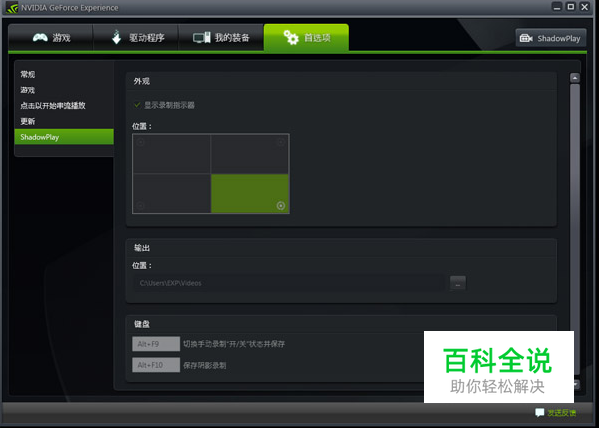
- 02
点击左边的开关启动ShadowPlay

- 03
ShadowPlay已经启动,现在任何采用DirectX的游戏都可以录像了,需要注意的是游戏必须全屏运行才能进行录像,录像的分辨率被固定为1080p @60fps,即使游戏分辨率不足1080p也会被强制拉伸,帧率则是浮动的。

- 04
ShadowPlay的一些基本设置在首选项菜单里,比如游戏中ShadowPlay的图标显示位置,录像的输出文件夹和录像的快捷键。
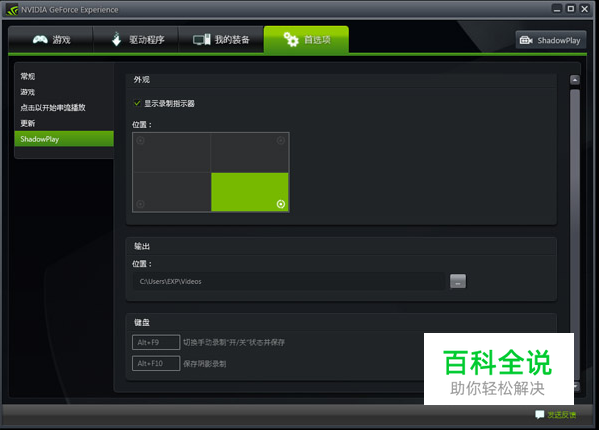
- 05
启动ShadowPlay后游戏画面上会多了这样一个小Logo。

- 06
ShadowPlay有阴影录制及手动录制两种方式,前者会从游戏载入后就会录像,最长可以录制过去20分钟的游戏视频,Windows Vista和Windows 7下只能录制10分钟;后者则由玩家手动选择合适开启录像功能,时间长度没有限制,在Windows Vista/7系统中视频大小限制为4GB(大约15分钟)。
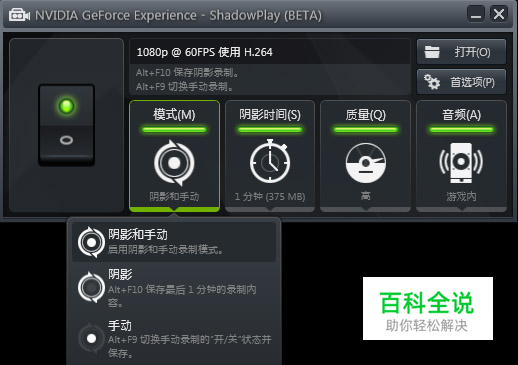
- 07
阴影模式下录像时长设置,软件会告诉你视频文件的估算大小

- 08
录像质量有高、中、低三档可供选择,经我们测试,高质量录像视频码率为35.4Mbps,中质量视频码率为16.8Mbps,低质量视频码率为11.7Mbps,录制一分钟相同的画面的文件大小分别为251MB、120MB和83.9MB,当然录制不同的视频会有少量浮动。
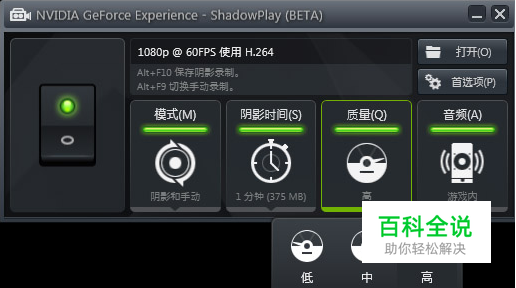
- 09
音频选项,只有开启或关闭两个选项。

- 10
ShadowPlay相比其他视频录制软件来说最大优势就是录制的时候直接用GPU进行压缩,所以可以录制高分辨率视频的同时,输出的文件也可以保持比较小的体积,比如拿最常用的Fraps来说吧,同样录制一分钟1080p @60fps的视频,Fraps录制出来的文件是2.43GB的AVI,相比之下ShadowPlay所生成的文件是只有251MB的mp4。